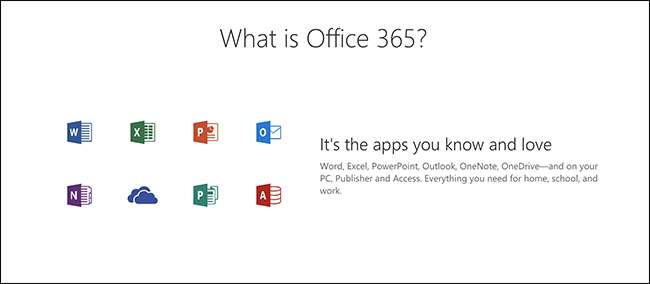
När du köper ett abonnemang på Office 365 får du klientapplikationer att ladda ner och köra på din dator, tillsammans med olika webbapplikationer som körs i din webbläsare. Så vilka applikationer får du som standard och hur kommer du åt dem?
När du prenumererar på Office 365 kan du ladda ner skrivbordsversionerna av alla vanliga Office-appar som du känner och (kanske) älskar - Word, Excel och så vidare. Du får också tillgång till onlineversionerna av dessa appar och så länge du lagrar dina dokument i OneDrive kan du flytta ganska sömlöst mellan skrivbords- och onlineversionerna. Förutom allt detta får du tillgång till flera appar endast online. Det är dock mindre förvirrande än det låter, så låt oss bryta ner det.
Notera: De appar som beskrivs här levereras med Office 365 (även känd som Fnysa ) i skrivande stund. Microsoft kanske - och nästan säkert kommer att - ändra detta över tid, så kolla innan du prenumererar.
Traditionella Desktop Client-appar som du kan ladda ner
Office 365 ger dig tillgång till samma skrivbordsappar som du är bekant med. Med en Office 365-prenumeration (till skillnad från den fristående eviga licensen) får du faktiskt installera dessa stationära appar på flera datorer, även på både Windows och macOS.
Med din Office 365-prenumeration får du följande skrivbordsappar när du laddar ner standardkontorspaketet:
- Syn: Microsofts vördnadsfulla e-postklient
- Ord: Kraftfull ordbehandling
- Excel: För kalkylblad och dataanalys
- PowerPoint: För presentationer av bildspel
- OneDrive: Medan OneDrive i sig är gratis inkluderar en Office 365-prenumeration ytterligare en TB molnlagring
- En anteckning: En anteckningsapp som vi är ganska förtjust , som också kommer gratis med Windows 10
- Skype: För VOIP och videosamtal
- Utgivare: En enkel stationär publiceringsapp
- Tillgång: För enkel databasskapande och -hantering
Om du har använt Office tidigare kommer du att känna till de flesta av dessa applikationer, även om du inte har använt några av dem.
Nya webbapplikationer du kan komma åt
För alla som är nya på Office 365 kanske du inte känner till de webbapplikationer som följer med din prenumeration. Några av dem är tillgänglig för gratis användning även utan en Office 365-prenumeration, men vissa av dem kräver en prenumeration. Vi noterar vilka som finns i listan nedan.
Men bara för att det finns gratisversioner betyder det inte att de fungerar på samma sätt som när du använder dem som en del av en Office 365-prenumeration. Medan funktionaliteten vanligtvis är densamma, är O365-apparna tätare bundna ihop, vilket ger dig några bättre interapp-alternativ och synkronisering.
Dessa webbappar använder också OneDrive för lagring, vilket innebär att allt du skapar eller redigerar lagras automatiskt i din OneDrive. Det betyder att du kan använda Office 365 var som helst i världen från vilken dator som helst med bara en webbläsare och få åtkomst till alla dina OneDrive-filer. När du kommer tillbaka till din dator synkroniseras alla filer du har skapat eller redigerat i OneDrive.
När du öppnar Office 365 online är alla appar tillgängliga från appstartaren (knappen med nio punkter uppe till vänster i vilken Office 365-onlineapp som helst).
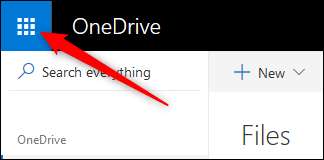
Beroende på vilken app du använder ser du antingen en lista med appar ...
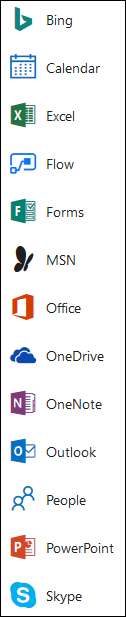
... eller ett kakelark.

Oavsett, det är samma lista med appar och här är vad de gör:
- Word, Excel, PowerPoint och OneNote: Dessa är onlineversioner av de välbekanta skrivbordsapparna. De är ganska välutrustade, men inte lika kraftfulla som deras motsvarigheter på skrivbordet. Vi har en nedgång på skillnaderna om du är intresserad.
- Syn: Onlineversionen av Outlook är faktiskt Outlook.com, och den är ganska annorlunda än skrivbordsversionen. För det första är funktionerna People, Calendar och Tasks i skrivbordsklienten uppdelade i separata onlineappar (se nedan).
- Människor: Kontakthanterare som kommer som en del av Outlook i klientappen, men som är en separat onlineapp.
- Kalender: Kalenderfunktionalitet som ingår i Outlook i klientappen, men som är en separat onlineapp.
- Uppgifter: Uppgiftsfunktionalitet som kommer som en del av Outlook på klientappen, men som är en separat onlineapp.
- Vingla: Presentationer som endast är online utformad för berättande genom en rullande berättelse , snarare än enskilda bilder.
- Skype: Telefon- och videosamtal som kommer med Windows 10. Det finns en ”desktopversion” som du kan ladda ner, som innehåller mer funktionalitet än den inbyggda versionen, och om det låter komplicerat är det. Vi har skrivit upp skillnaderna för dig, så att du inte behöver räkna ut det själv.
- Flöde: A utlösarbaserat arbetsflödessystem , endast tillgängligt om du har köpt en Office 365-prenumeration eller en fristående Flow-prenumeration.
- Blanketter: Skapa undersökningar, frågesporter, omröstningar och frågeformulär enkelt och snabbt. Endast tillgängligt om du har köpt en Office 365-prenumeration.
- Bing: En länk som tar dig till Microsofts sökmotor i en ny flik.
- MSN: Kommer du ihåg när portaler var en stor sak? Har du någonsin använt dem nu? Nej, inte heller vi. Men MSN finns fortfarande kvar om du vill ha en explosion från det förflutna.
- Kontor: En länk till Office-hemsidan där du kan öppna andra appar och visa eller redigera filer som du har öppnat med vilken Office 365-app som helst.
Om du har associerat din Office 365-prenumeration med en domän (det vill säga du har köpt e-postfunktionalitet för en domän du äger) får du också en Admin-sida som låter dig hantera användare, grupper, säkerhet och efterlevnad och olika andra saker. Men om du precis har köpt prenumerationen för att använda Office-verktygen behöver du inte administratörsverktygen och du får inte tillgång till dem.
RELATERAD: Varför Microsofts Office 365 är en bra affär







